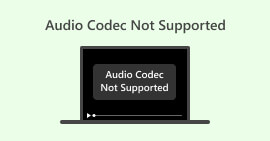Reparació M4V: per què i millors solucions i consells per utilitzar
El fet que estiguis llegint això indica que ho necessites reparar fitxers M4V que potser s'han trobat amb corrupció o qualsevol motiu perjudicial. Malgrat això, un remei concloent per a la reparació i la recuperació de fitxers M4V continua essent esquivant. Afortunadament, aquest article us permetrà explorar la possibilitat de reparar fitxers de vídeo M4V. Però abans d'aprofundir en això, millorem la nostra comprensió d'aquest format de vídeo proporcionant la seva descripció a la part anterior a continuació.

Part 1. Què és M4V i per què no s'està reproduint
Aleshores, per què repararíeu un fitxer M4V danyat? I què és el format M4V en primer lloc? Permeteu que la informació següent us respongui.
Què és M4V
M4V és un format de vídeo creat per Apple que és molt semblant al format MP4. La diferència principal és que els fitxers M4V es poden protegir amb FairPlay DRM (Gestió de drets digitals) d'Apple. Els fitxers M4V estan dissenyats per funcionar millor en dispositius Apple i s'utilitza l'extensió de fitxer .m4v. Utilitzen el còdec de vídeo H.264 per a una bona compressió de vídeo i admeten còdecs d'àudio com Dolby Digital i AAC.
Els fitxers M4V també poden incloure diversos subtítols, pistes d'àudio i informació de capítols, cosa que els fa ideals per emmagatzemar programes de televisió i pel·lícules de l'iTunes Store.
Tot i que els fitxers M4V funcionen bé en dispositius i programari Apple, és possible que no funcionin en dispositius i reproductors multimèdia que no siguin d'Apple, especialment si estan protegits per DRM. Tanmateix, els fitxers M4V sense DRM normalment es poden reproduir en altres dispositius i programari canviant l'extensió del fitxer de .m4v a .mp4. Si el vostre fitxer M4V no té so, aquest podria ser el motiu.
Possibles raons per les quals els vídeos M4V no es reprodueixen
• Reproductor multimèdia no compatible:
Alguns reproductors multimèdia estan dissenyats per admetre tipus de fitxers específics, i si M4V no es troba entre ells, hi hauria alguns problemes de reproducció per experimentar.
• Còdec de fitxers no compatible:
La incompatibilitat amb el codi de vídeo o àudio específic pot provocar problemes de reproducció. Sobretot quan no tens un correcte Reproductor M4V que no admet aquests fitxers.
• Protecció DRM:
Com s'ha esmentat anteriorment, si DRM protegeix el fitxer M4V, només es pot reproduir en reproductors o dispositius autoritzats. Per tant, intentar reproduir el contingut protegit en programes no compatibles pot provocar un error de reproducció.
• Fitxer multimèdia danyat:
De nou, un fitxer de vídeo danyat que normalment es produeix durant la descàrrega, el procés d'emmagatzematge o la transferència pot provocar un error de reproducció.
• Recursos del sistema insuficients:
En alguns casos, la insuficiència dels recursos del sistema, com ara un processador amb poca potència o una memòria RAM baixa, pot impedir la reproducció de fitxers M4V d'alta qualitat o d'alta qualitat.
Símptomes de la corrupció de fitxers M4V
Un fitxer M4V corrupte pot presentar diversos símptomes, que indiquen que el fitxer ha patit danys o està incomplet. Aquests són els símptomes habituals d'un fitxer M4V corrupte:
1. Indisponibilitat per jugar:
La clara indicació d'un fitxer M4V corrupte és la seva negativa a reproduir-se en diversos reproductors multimèdia, inclosos els reproductors natius d'Apple com iTunes i QuickTime.
2. Xocs sobtats:
Si el vostre reproductor multimèdia experimenta una congelació o un bloqueig quan intenteu obrir un fitxer M4V i no es reprodueix, pot suggerir que el fitxer està malmès.
3. Reproducció inacabada:
–Es pot reproduir un vídeo M4V corrupte, però s'atura de sobte abans d'arribar a la conclusió del vídeo, donant lloc a una experiència de reproducció inacabada per als espectadors.
4. Problemes amb la sincronització d'àudio i vídeo:
El següent és el tema de sincronització d'àudio i vídeo en un fitxer M4V danyat. Aquest problema provoca una experiència de visualització desagradable i frustrant.
5. Pantalla distorsionada o faltant:
La corrupció es pot veure quan el vídeo mostra imatges distorsionades, pixelació o l'absència total de segments específics.
Part 2. Solucions per a la reparació de fitxers M4V
Solució 1. Teniu una font de vídeo fiable per descarregar el vídeo
Una de les millors solucions per reparar fitxers M4V no reproduïbles és obtenir el vídeo d'una font fiable. Sovint ens trobem amb corrupció de fitxers de vídeo a causa de l'obtenció de fitxers de plataformes poc fiables o poc fiables. Tingueu en compte que fins i tot fonts aparentment accessibles poden no garantir la seguretat. A més, els fitxers de vídeo poden tenir problemes de descàrrega causats per interrupcions de la xarxa, cosa que pot provocar que els vídeos no es puguin reproduir o que es puguin corrompre. A més, baixar fitxers de vídeo mitjançant uTorrent comporta el risc de corrupció dels fitxers. Per tant, es recomana adquirir fitxers de vídeo M4V d'una font fiable per mitigar el risc de possible corrupció. Aquesta mesura de precaució ajuda a salvaguardar la integritat i la fiabilitat del contingut del vídeo.
Solució 2. Utilitzeu reproductors multimèdia alternatius
Com s'ha dit anteriorment, el format de vídeo M4V està dissenyat específicament per a l'ecosistema d'Apple. Tanmateix, no és estrany que els vídeos M4V tinguin problemes de reproducció als ordinadors Windows. Per tant, per solucionar el fitxer M4V que no es reprodueix, podeu resoldre el problema de reproducció obrint el fitxer de vídeo amb altres dispositius o reproductors multimèdia compatibles, especialment al vostre dispositiu Windows.
Solució 3. Canvieu els còdecs de vídeo
Cada fitxer de vídeo està codificat per facilitar una transmissió eficient i s'activa segons sigui necessari. Tanmateix, la reproducció es pot veure obstaculitzada si el còdec no funciona o no funciona. Per recuperar l'accés al fitxer de vídeo M4V compromès, heu d'inspeccionar si hi ha còdecs absents i considerar substituir-los. A més, considereu l'adquisició de còdecs alternatius. És important tenir en compte que l'H.264 serveix com a estàndard de compressió de vídeo, transformant el vídeo en un format que requereix menys espai per a la transmissió o l'emmagatzematge. Sense oblidar que la majoria dels fitxers M4V utilitzen H.264 per a la compressió de vídeo. En conseqüència, recomanem obtenir el còdec de compressió H.264 més recent en línia per resoldre problemes amb el fitxer M4V que no es pot reproduir.
Solució 4. Converteix el format de vídeo
Penseu en convertir el fitxer M4V en diferents formats de vídeo per comptar amb la solució anterior. Penseu en utilitzar el Video Converter Ultimate per ajudar-vos en aquesta tasca. Aquest programari és un potent convertidor de vídeo que us permet convertir instantàniament el vostre M4V en més de 1000 formats. Així, per reparar fitxers M4V no reproduïbles, convertiu-los a MP4, MOV o altres formats més utilitzats.
Part 3. Consells: Com prevenir la corrupció M4V
1. Assegureu-vos d'una connexió a Internet sòlida
És important tenir una connexió a Internet fiable per evitar que el fitxer es malmet durant la descàrrega o la transferència de fitxers M4V. Els millors resultats es poden aconseguir utilitzant una connexió per cable per a descàrregues més ràpides i estables, minimitzant el risc d'interrupcions o problemes de xarxa.
2. Agafeu el vídeo M4V només d'una font fiable
Obteniu els fitxers M4V exclusivament d'una font fiable, com ara un proveïdor de contingut de confiança o un lloc web oficial. Si ho feu, us protegirà contra possibles corrupcions i garantirà la compatibilitat amb el vostre dispositiu.
3. Feu una còpia de seguretat dels vostres fitxers M4V amb regularitat
Assegureu-vos sempre de fer còpies de seguretat dels vostres fitxers M4V de manera coherent per protegir-vos de possibles pèrdues de dades, fins i tot de corrupció sobtada. Podeu desar duplicats o còpies en dispositius d'emmagatzematge externs o en serveis basats en núvol per garantir la seguretat dels vostres fitxers i la recuperació còmoda. Per tant, inicieu la còpia de seguretat ara perquè no us afecti fins i tot quan el vostre fitxer M4V no es reprodueixi.
4. Reserveu una eina de reparació de vídeo
Una de les coses més sàvies per fer sempre que trobeu problemes relacionats amb els fitxers de vídeo és tenir una eina de reparació de vídeos com ara Reparació de vídeo. L'eina de reparació de vídeo seleccionada per FVC inclou una interfície fàcil d'utilitzar dissenyada per abordar problemes com ara errors de reproducció de vídeo, truncament, congelació i altres anomalies derivades de la corrupció dels fitxers. A més, aquesta eina analitza i reconstrueix les dades de vídeo corruptes en un esforç per restaurar els fitxers a un estat de reproducció. A més, ofereix una funció de vista prèvia que us permet avaluar l'eficàcia del procés de reparació abans de desar el fitxer fixat. Per tant, és el programari recomanat per provar quan es tracta de fitxers de vídeo danyats o problemàtics.
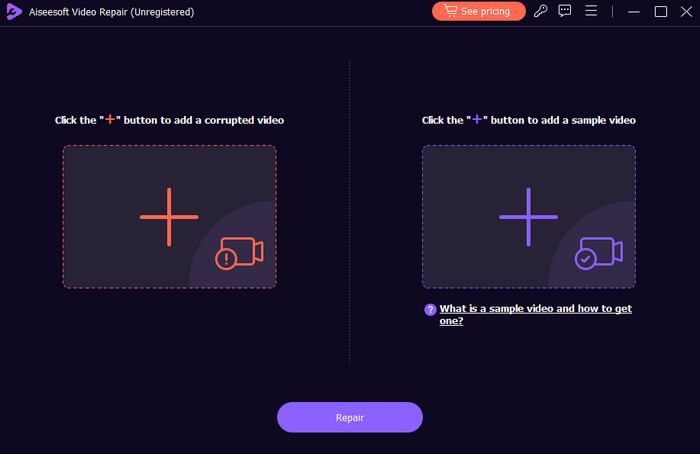
Descàrrega gratuitaPer a Windows 7 o posteriorDescàrrega segura
Descàrrega gratuitaPer a MacOS 10.7 o posteriorDescàrrega segura
Part 4. Preguntes freqüents sobre fitxers de vídeo M4V
Per què no puc utilitzar QuickTime Player?
Malauradament, QuickTime Player no ha pogut suportar determinats formats de fitxer. Assegureu-vos que el fitxer de vídeo que intenteu reproduir sigui compatible o compatible amb QuickTime. En cas contrari, considereu l'ús d'altres reproductors multimèdia.
Com obre i reprodueix el fitxer de vídeo M4V?
Per obrir i reproduir un fitxer M4V, utilitzeu només un reproductor multimèdia compatible com iTunes i altres. Això és per garantir una reproducció correcta.
Com puc convertir un fitxer M4V a MP4?
Convertir M4V a MP4, utilitzeu Video Converter Ultimate. Només cal que carregueu el fitxer M4V a la interfície, trieu MP4 entre els més de 1000 formats de sortida i, a continuació, feu clic al botó de conversió.
Conclusió
Amb tot el que s'ha considerat anteriorment, podeu garantir una solució ideal per reparar el vostre fitxer M4V. No ignoreu els consells proporcionats; són les vostres directrius per evitar fitxers M4V problemàtics. A més, també podeu confiar en Video Repair per reparar vídeos danyats per a una reproducció perfecta.



 Video Converter Ultimate
Video Converter Ultimate Gravadora de pantalla
Gravadora de pantalla